a3打印机怎么打印a3纸 解决打印机没有A3纸选项的方法
更新时间:2024-03-07 15:09:50作者:jiang
现如今打印机已经成为我们日常工作中不可或缺的办公设备之一,当我们需要打印A3纸时,却发现打印机没有相应的选项。面对这种情况,我们应该如何解决呢?本文将介绍一些解决打印机没有A3纸选项的方法,帮助大家轻松应对这一问题。无论是在学校、办公室还是家庭,这些方法都能帮助我们顺利完成A3纸的打印任务。让我们一起来看看吧!
方法如下:
1.左下角“开始”--》选择设备和打印机
2.选择打印机--》选择打印机属性--》切换到“设备设置”标签--》设备类型--》选择A3的选项,如“黑白A3”。点应用,点确定。
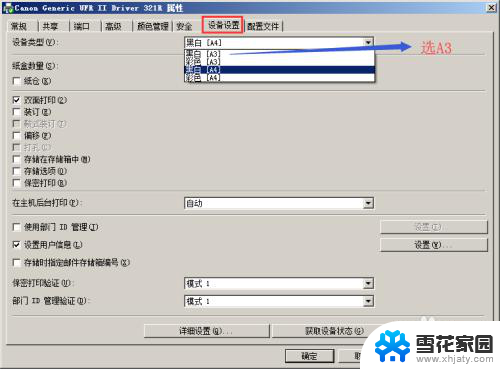
3.关闭要打印的excel文件,重新打开。选择打印预览--页面设置

4.打开纸张大小下拉框,发现有A3选项了。选择A3,点打印,就可以用A3纸打印了。
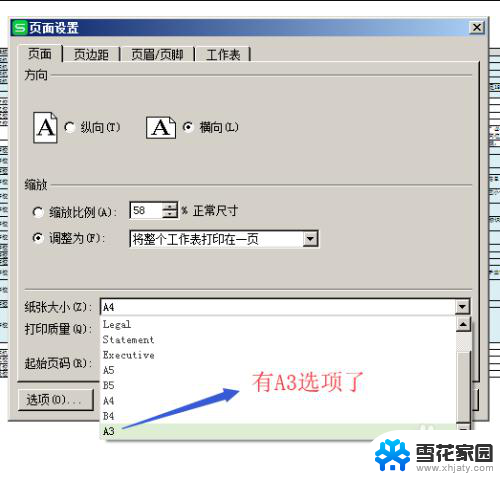
以上就是如何使用a3打印机打印a3纸的全部内容,不了解的用户可以按照以上步骤来操作,希望对大家有所帮助。
a3打印机怎么打印a3纸 解决打印机没有A3纸选项的方法相关教程
-
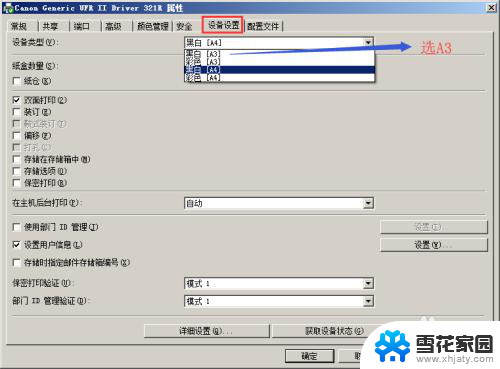 打印机如何选择a3纸打印 解决打印机没有A3纸选项的方法
打印机如何选择a3纸打印 解决打印机没有A3纸选项的方法2023-11-30
-
 怎么样打印a3纸 A3纸打印设置方法
怎么样打印a3纸 A3纸打印设置方法2023-12-20
-
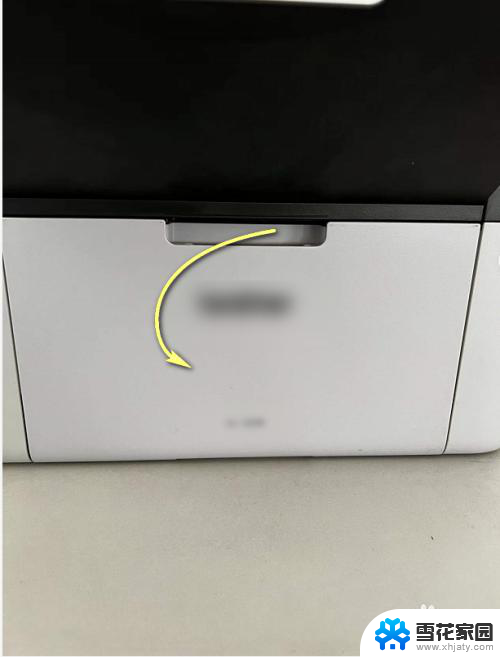 hp打印机的纸怎么放进去 惠普打印机装纸步骤图解
hp打印机的纸怎么放进去 惠普打印机装纸步骤图解2024-03-12
-
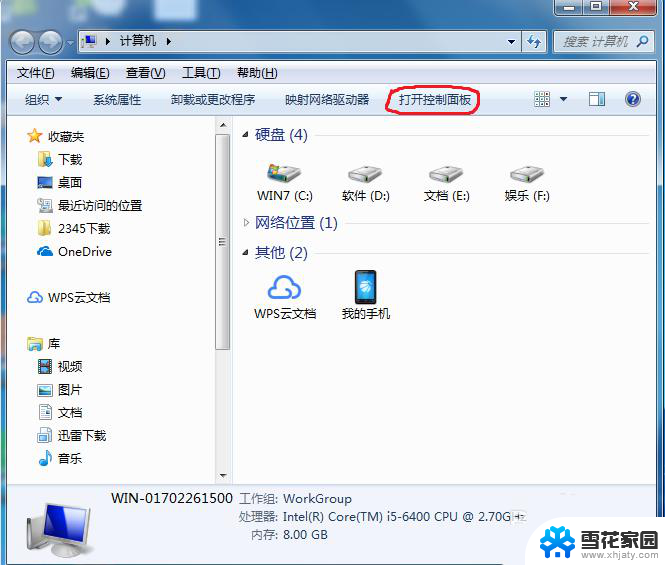 打印机如何设置b5纸打印 设置打印机打印B5纸格式文件的方法
打印机如何设置b5纸打印 设置打印机打印B5纸格式文件的方法2024-04-26
电脑教程推荐
- 1 腾讯会议摄像头未检测到设备 电脑腾讯会议摄像头无法识别
- 2 windows开机进入欢迎使用后无响应 电脑桌面卡顿无响应怎么办
- 3 bios怎么用u盘启动 不同BIOS版本下U盘启动设置
- 4 电脑显示器休眠怎么设置 电脑休眠时间如何设置
- 5 电脑与电脑用网线连接 两台电脑如何用网线直连传输数据
- 6 windows系统账户名是哪个 windows系统怎么查看账户名
- 7 鼠标的上下滚动变成了调节音量 鼠标一滚动就调节音量设置方法
- 8 联想b575笔记本电脑摄像头在哪里查看 联想笔记本自带摄像头打开步骤
- 9 adobe acrobat怎么设置中文 Adobe Acrobat DC怎么切换语言为中文
- 10 电脑蓝屏0x0000008e怎么修复 电脑蓝屏0x0000008e修复步骤